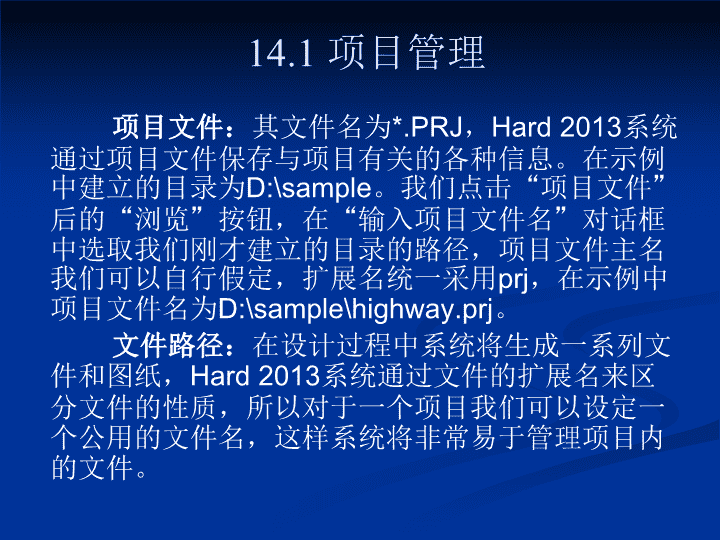- 3.04 MB
- 2022-05-12 10:04:02 发布
- 1、本文档共5页,可阅读全部内容。
- 2、本文档内容版权归属内容提供方,所产生的收益全部归内容提供方所有。如果您对本文有版权争议,可选择认领,认领后既往收益都归您。
- 3、本文档由用户上传,本站不保证质量和数量令人满意,可能有诸多瑕疵,付费之前,请仔细先通过免费阅读内容等途径辨别内容交易风险。如存在严重挂羊头卖狗肉之情形,可联系本站下载客服投诉处理。
- 文档侵权举报电话:19940600175。
第14章公路优化设计系统Hard2013本章以实际路线设计为例介绍Hard2013实际操作过程的各个步骤。
14.1项目管理在“项目管理”的下拉式菜单中选取“新建项目”命令,系统将弹出“新建项目”的对话框.
14.1项目管理项目文件:其文件名为*.PRJ,Hard2013系统通过项目文件保存与项目有关的各种信息。在示例中建立的目录为D:sample。我们点击“项目文件”后的“浏览”按钮,在“输入项目文件名”对话框中选取我们刚才建立的目录的路径,项目文件主名我们可以自行假定,扩展名统一采用prj,在示例中项目文件名为D:samplehighway.prj。文件路径:在设计过程中系统将生成一系列文件和图纸,Hard2013系统通过文件的扩展名来区分文件的性质,所以对于一个项目我们可以设定一个公用的文件名,这样系统将非常易于管理项目内的文件。
14.1项目管理项目名称:用户可以根据自己设计项目的实际情况填写,它将会出现在各设计图纸和设计表格中。这里我们以“二级公路设计示例”为例.技术参数:由于示例中所做的设计是公路改建设计,故在“高程设计线”和“超高旋转轴”后的下拉式选项中我们应当选取“路基中线”的选项。对于“公路等级”和“计算车速”选项,根据设计的实际情况分别从下拉式选项中选取“二级”和“40”。“编制人”和“复核人”根据实际情况填写。根据“规范”要求,二级公路行车道宽为7米,同时两侧各有0.75米的硬路肩,故在“路幅总数”中填写“4”,“左路幅数”和“右路幅数”中填写“2”。“左加宽号”和“右加宽号”已经由系统自动为我们填写了“1”。
14.1项目管理标准横断面:对于标准横断面对话框可直接输入,也可采用数据文件输入的方法输入。在本示例中,我们采用直接输入的方法,直接在“左硬路肩”、“左行车道”、“右行车道”和“右硬路肩”对应的“宽度”和“横坡”中输入数值。以上内容全部完成后,我们可以点击“确定”按钮,将本项目信息予以保存。在Hard2013的标题栏中显示“当前项目为:二级公路设计示例(D:samplehighway.prj)”的提示信息,以提示用户当前的项目名称。
14.1项目管理
14.2平面线形设计采用常规的手工方法进行公路的平面线形设计时,其一般过程如下:⑴确定路线的走向⑵逐点安排半径和缓和曲线⑶绘制图纸及编制表格在Hard2013中,平面设计部分主要过程如下:⑴外业资料录入⑵平面线形设计⑶图表输出
14.2平面线形设计1编辑建立交点线文件交点法也经常称为直线定线法,其基本设计思想为:先确定各个弯道的交点位置,从而决定了整个路线的基本走向,然后在各个弯道内设置平曲线。交点法的优点是布设弯道时座标计算不产生误差传递。同时基本参数大多数可根据要求取成整值。采用交点法定义线形时,首先要将获得的路线起点、各个交点和终点之间的距离以及各转点处的偏角等信息以数据文件的形式输入系统。可通过Hard2013系统自带的HEditor编辑软件建立交点线文件(*.jdx),或者直接通过系统自带的“交点线文件编辑”命令建立交点线文件(*.jdx)。
14.2平面线形设计1编辑建立交点线文件从下拉式菜单中选取“项目管理”→“文件编辑器”命令,运行Hard2013系统自带的编辑软件编辑交点线文件,并保存为数据文件D:samplehighway.jdx,其内容如下:NE3QD50000500000JD1220187.0660JD2-26d16f04m291.5400JD310d16f36m326.5110JD48d39f12m123.9650ZD17d22f09m499.1210
14.2平面线形设计2交点法定义线形
14.2平面线形设计2交点法定义线形运行“平面”→“平面设计_交点法”命令后,系统弹出“平面设计”的对话框,我们点击其中的“读入交点线”按钮,并且在后继的“选择交点线文件”对话框中选择我们刚才建立的交点线数据文件(D:samplehighway.jdx),在此对话框的下部有“交点设计计算方法”的选项,其中有“精确计算”、“算法(一)”、“算法(二)”和“算法(三)”四个选项供选择,区别主要体现在曲线要素计算的精确程度上。
14.2平面线形设计2交点法定义线形依次将JD1、JD2、JD3和JD4进行设计,设计数据如下:交点号半径缓和曲线备注JD120040以半径和缓和曲线控制JD240035以半径和缓和曲线控制JD36000半径较大,可不设缓和曲线JD4350.41550以切线长和缓和曲线控制,反算出半径
14.2平面线形设计2交点法定义线形以上设计全部完成后,我们点击“输出文件”按钮,系统将弹出“输出平面线文件”对话框,如图14-4所示,系统将重新为我们输出交点线文件(*.jdx),此时的交点线文件已经包含了半径和缓和曲线长度等信息。系统还将为我们输出平面线文件(*.pm)、平曲线文件(*.pqx)和逐桩坐标文件(*.zbb)。输出上述各数据文件后,我们点击“交点设计”对话框中的“退出”按钮,完成平面线形设计。
14.2平面线形设计3平面线检查公路平面线形设计中的半径选取、缓和曲线选取等必须结合现场实际情况和“规范”进行,Hard2013系统为用户提供了一个严格参照“规范”对用户所设计公路平面线形进行检查的命令。运行“平面”→“平曲线检查”命令后,系统自动为我们检查平曲线半径、缓和曲线长,曲线间直线长以及平曲线曲线长度,并为我们生成一个检查结果文件,供我们对设计进行调整。以下为示例中检查结果文件的内容:
14.2平面线形设计3平面线检查计算时间:ThuJul0415:08:30.932013平曲线半径检查:平曲线半径符合规范要求。平曲线缓和曲线长检查:平曲线缓和曲线长符合规范要求。曲线间直线长检查:交点JD2与交点JD3间(K0+530.074~K0+757.710)的直线长(227.636)小于规范中规定的最小直线长(240);平曲线曲线长度检查:平曲线曲线长度符合规范要求。
14.2平面线形设计3平面线检查从以上检查结果中我们可以看出,交点JD2与交点JD3构成一对同向曲线,而同向曲线间直线长度应保证6倍行车速度(240米),所以我们的设计在此处没有满足“规范”的要求。因为“规范”中关于此项规定并不是要求“必须”保证,而且实际设计中的直线长度与要求长度相差不多,故我们可以认为满足要求。如果用户对自己的设计较有把握,也可以省略本步操作。
14.2平面线形设计4路线超高、加宽计算运行“平面”→“路线超高加宽计算”命令,系统弹出对话框。在“控制参数”栏中依据设计的实际情况对“加宽类别”进行选择,同时可通过“加宽值编辑”、“超高值编辑”对加宽值和超高控制半径进行编辑,完成编辑后点击“计算”→“确定”,系统将自动为我们生成以下文件:加宽后横断面文件(*.hdm,示例D:samplehighway.hdm);超高后横坡文件(*.cg,示例D:samplehighway.cg);加宽文件(*.jk,示例D:samplehighway.jk);加宽后横断面文件(*.cgt,示例D:samplehighway.cgt)。
14.2平面线形设计5生成平面设计图运行“平面”→“生成平面设计图”命令后,系统弹出对话框,我们可以在对话框中对一些选项进行修改。在“文件”选项组里,我们目前仅有平曲线文件和横断面文件,而其他的如地面高程、地形情况和构造物位置等都还不能反映。我们可以在全部设计都已完成并且所有的数据文件都齐全的情况下再来运行本命令重新生成平面设计图。在“参数”选项组里,我们可以对图纸名称、图号和日期进行修改,同时规定所生成图纸起始桩号位置和终止桩号位置。
14.2平面线形设计6生成直线、曲线及转角一览表运行“平面”→“生成直曲表”命令后,系统弹出对话框,我们只需对桩号范围、公路等级等项目进行简单设置即可。
14.2平面线形设计7生成逐桩坐标表运行“平面”→“生成逐桩坐标表”命令后,系统弹出对话框,我们只需对桩号范围、是否输出方位角等项目进行简单设置即可,同时系统还可以将结果输出到Excel表格。至此,我们已经生成了平面设计图、直线、曲线及转角一览表和逐桩坐标表,他们都保存在系统默认的目录下,在本示例中为D:sampledwg,我们只需连接打印机或绘图机将其打印输出即可。
14.3纵断面设计采用手工方法进行公路的纵断面设计时,其一般过程如下:⑴点绘地面线⑵拉坡及竖曲线设计⑶绘制路线纵断面设计图⑷编制纵坡竖曲线表和路基设计表在Hard2013中,纵断面设计主要过程如下:⑴外业资料录入⑵纵断面设计⑶图表输出
14.3纵断面设计1输入地面高文件在采用Hard2013进行纵断面设计时,必须要向计算机提供原始资料,这个原始资料就是地面高数据文件(*.dmg)。可通过Hard2013系统自带的HEditor编辑软件建立地面高数据文件(*.dmg)。在本示例中,该数据文件保存在系统默认的D:sample目录中,该数据文件的主名采用highway,扩展名为dmg。从下拉式菜单中选取“项目管理”→“文件编辑”命令,运行Hard2013系统自带的HEditor编辑软件编辑地面高文件。
14.3纵断面设计1输入地面高文件从下拉式菜单中选取“纵断面”→“输入地面高文件”命令,系统会弹出如图14—7所示的交互输入地面高数据的对话框。如果系统在平面设计阶段已经生成逐桩坐标文件(*.zbb),系统会自动调入该文件并从该文件中读取桩号,我们只需在“地面高输入”对话框中桩号后对应的地面高表格中输入相应的高程值,并按“回车”键,系统就会自动跳到下一个桩号,依次输入相应的高程。
14.3纵断面设计2地面高文件检查通过“地面高文件检查”命令检查地面高文件中是否有明显输入错误的地方。在实际的地形情况中,很少会出现两个相邻桩号的地面高程相差非常悬殊的情况,因此在Hard2013系统中规定两个相临的桩号高程之差应小于35米,一旦超过该范围就提示我们该桩号的地面高程有错误,当然这只是提示,不影响任何后继的设计,如果实际地形如此,我们完全可以认为这个输入数据是正确的。从下拉式菜单中选取“纵断面”→“地面高文件检查”命令,系统自动按上述的要求对我们输入的地面高文件进行检查,并自动为我们生成错误信息文件。
14.3纵断面设计3确定纵断面控制资料纵断面设计需要综合考虑平面和纵断面,使二者具有良好的“平纵配合”。在进行纵断面设计前,必须规定选用哪一个平曲线文件和哪一个地面高文件。从下拉式菜单中选取“纵断面”→“纵断面设计控制资料”命令,系统弹出对话框,我们可以对其修改,一般情况下,我们直接选取系统默认的文件和默认的参数即可。点击“确定”命令后,系统在屏幕中心自动为我们点绘各中桩的地面高程。
14.3纵断面设计4交互拉坡从下拉式菜单中选取“纵断面”→“纵断面设计”,其中有“增加变坡点”、“插入变坡点”、“移动变坡点”和“删除变坡点”四个拉坡命令,选择“增加变坡点”,Hard2013系统会在对话区提示用户:/Z起点桩号高程/<起点>:如果确定了拉坡设计线的起点位置,系统会在对话区提示用户:S桩号/L坡长/D坡度/G高程/C高差/X相对参考点/U取消/<点>:我们可以依据不同的选项进行下一步的设计。
14.3纵断面设计4交互拉坡交互拉坡结束后,系统会在对话区询问用户:是否存储纵断面文件(Y/N)?选择存储纵断面文件,在键盘上输入字母Y,并在出现的对话框中为即将要存储的纵断面文件(*.zdm)指定存储位置,在本示例中,我们应当选择存储在系统默认的目录D:sample中。
14.3纵断面设计5竖曲线设计从下拉式菜单中选取“纵断面”→“纵断面设计”命令,弹出的对话框中选择“竖曲线半径”命令,Hard2013系统会在对话区提示用户:请选择变坡点:用鼠标左键在屏幕上点击一个我们即将对其设计的变坡点,这时在对话区系统提示:R半径/T切线长/E外距/M移动/I插入/C删除/S存储:当所有设计完成后,我们可点取任何一个变坡点,依据命令行的提示点字母“S”即可保存经过竖曲线设计后重新生成的纵断面文件(*.zdm)。
14.3纵断面设计6纵断面检查公路纵断面设计中的坡度选取、坡长选取和竖曲线半径选取等必须结合现场实际情况和“规范”进行,Hard2013系统为用户提供了一个严格参照“规范”对用户所设计公路纵断面进行检查的命令。运行“纵断面”→“纵断面检查”命令后,系统自动为我们检查坡度、坡长、竖曲线半径、竖曲线长度以及合成坡度,并为我们生成一个检查结果文件,供我们对设计进行调整。如果对自己的设计较有把握,可以省略本步操作。
14.3纵断面设计7统计主要技术指标从下拉式菜单中选取“纵断面”→“主要技术指标”命令,Hard2013系统会出现主要技术指标的对话框。选取设计的平曲线文件、纵断面文件和地面高文件并点击“确定”按钮,系统会自动为我们统计本设计的主要技术指标,并生成一个报告文件。
14.3纵断面设计8生成纵断面图纵断面设计图表达了包含构造物、地质情况等很多信息,在由系统自动生成纵断面设计图前,我们应当首先编制纵断面成图所需的构造物文件和地质状况文件。本例中内容如下:构造物文件(D:samplehighway.gzw):240121x1.51.590八字墙八字墙-1196.63钢筋混凝土圆管涵地质状况文件(D:samplehighway.dzk):01425.01砂性土
14.3纵断面设计8生成纵断面图在这两个文件编制完成后,运行“纵断面”→“生成纵断面图”命令后,系统弹出路线纵断面图绘制对话框,可在对话框中对一些选项进行修改。
14.3纵断面设计9生成纵坡表运行“纵断面”→“生成纵坡表”命令后,系统会弹出一个对话框,在“文件”选项组中,我们可以规定生成纵坡表所需的平曲线文件和纵断面文件(一般情况下选择系统默认的文件即可),同时还可以规定系统生成的纵坡表文件存储的位置。点击“确定”按钮后,系统自动为我们生成纵坡表。
14.3纵断面设计10生成路基设计表运行“纵断面”→“生成路基设计表”命令后,系统会弹出一个对话框,在“类型选择”选项组中,可对路基设计表中表达某中桩处横断面上各点高程的表达方式进行选择,同时对加宽过渡方式进行选择。在“文件”选项组中,我们可以规定生成路基设计表所需的平曲线文件、纵断面文件、横断面文件和超高文件等,同时还可以规定系统生成的路基设计表文件存储的位置。点击“确定”按钮后,系统自动为我们生成路基设计表。
14.3纵断面设计11生成平纵缩图在高等级公路设计中,设计人员除提供平面设计图和纵断面设计图外,还需要提供平面设计和纵断面设计合成在一起的平纵缩图,以便更好的考察路线的平纵协调情况。运行“纵断面”→“平纵缩图”命令后,系统会弹出一个对话框,可分别设置“总控信息”、“平面图设置”、“纵断面设置”,点击“确定”按钮,系统自动生成平纵缩图。
14.4横断面设计在Hard2013系统中,横断面设计主要依据两大模块依次展开,这两大模块分别是:标准横断面设计(帽子定制)和横断面设计图表的生成。Hard2013系统通过交互设计方式对路线分段定义分隔带、边坡、排水沟、截水沟、挡土墙的形式及扣除路槽、清理地表的尺寸,根据设计规则自动完成各桩号的戴帽子,并提交设计报告,查询各桩号的横断面图和设计参数并可进行编辑修改。系统还提供自动布图、自动计算填挖面积、自动进行土石方调配、自动生成土石方表、自动生成三维全景模型图,透视图,动态仿真图等。
14.4横断面设计采用常规方法进行公路的横断面设计,一般过程如下:⑴点绘中桩处地形情况⑵“戴帽子”⑶绘制路线横断面设计图和编制土石方表在Hard2013中纵断面设计部分主要过程如下:⑴外业资料录入⑵帽子定制⑶“戴帽子”并输出图表
14.4横断面设计采用常规方法进行公路的横断面设计,一般过程如下:⑴点绘中桩处地形情况⑵“戴帽子”⑶绘制路线横断面设计图和编制土石方表在Hard2013中纵断面设计部分主要过程如下:⑴外业资料录入⑵帽子定制⑶“戴帽子”并输出图表
14.4横断面设计1输入地面线文件从下拉式菜单中选取“项目管理”→“文件编辑”命令,运行HARD2013系统自带的HEditor软件编辑地面线文件。数据文件D:samplehighway.dmx内容即可显示。从下拉式菜单中选取“横断面”→“输入地面线文件”命令,系统弹出交互输入地面线数据的对话框。在已经存在地面高文件的情况下,系统自动调入地面高文件中的桩号信息,同时在我们输入中桩处左右地形情况的同时采用缩略图的形式为用户生成地面地形情况,以方便我们对所输入数据进行检查。
14.4横断面设计2地面线文件检查地面线文件的输入过程是非常繁琐的,而且容易出错,我们可以通过“地面线文件检查”命令检查地面线文件中是否有明显输入错误的地方,以及是否出现与地面高文件的桩号信息不相匹配的情况。从下拉式菜单中选取“横断面”→“地面线文件检查”命令,系统自动按上述的要求对我们输入的地面线文件进行检查,并自动为我们生成错误信息文件。
14.4横断面设计3基本资料输入在横断面的设计过程中需要参考已经完成的平面和纵断面的设计结果。从下拉式菜单中选取“横断面”→“基本资料”命令,系统将自动弹出一个对话框,在“文件”选项组中,可修改已经生成的平曲线文件等各数据文件的路径和名称。需要特殊指出的是,如果路线全线的用地加宽相同,可以不用填写用地加宽文件,而是直接通过操作界面上的用地加宽窗口直接输入。如本示例中的用地加宽在路线全长上均为左右各2米,则可以不必编写用地加宽文件,而是在“参数”选项组中直接输入2米的数字即可。
14.4横断面设计4帽子定制帽子定制的含义就是确定标准横断面的尺寸,以便为后继的自动“戴帽子”做准备。从下拉式菜单中选取“横断面”→“帽子定制”命令,系统将自动弹出一个对话框,帽子定制的内容包括分路拱定制、扣路槽定制、边坡定制、水沟定制、挡墙定制、清理地表定制、超挖定制、护坡定制、填方包边土定制和填方换填定制共10项内容,我们可以对其逐个进行定制。当然也可以根据实际情况仅定制其中的几项内容。在本示例中,我们仅进行边坡定制、水沟定制和扣路槽定制
14.4横断面设计5戴帽子从下拉式菜单中选取“横断面”→“戴帽子”命令,系统自动按照有关设计规范的要求完成帽子和地面线的结合,在此过程中系统会自动计算并生成横断面帽子文件*.mz、坡角线文件*.pjx、占地文件*.zd、模型边界*.plg和沟底高程文件*.sg等。
14.4横断面设计6帽子浏览与交互修改从下拉式菜单中选取“横断面”→“帽子浏览”命令,我们可以通过设定“查询条件”查看横断面的各种信息。如果感觉某个桩号的横断面设计有问题,可以从下拉式菜单中选取“横断面”→“交互修改”命令,修改的内容包括:边坡、水沟、挡墙、占地宽度、填挖面积等等,修改完一个断面后点“重算”,系统将更新这个断面,修改的结果可以通过“图形区”得到浏览,当修改完全部有问题的桩号后按“确定”键,系统将更新与横断面有关的全部数据文件。
14.4横断面设计7横断面布图从下拉式菜单中选取“横断面”→“横断面布图”命令,显示如图对话框。首先向系统输入帽子文件(*.mz)的位置,然后设定绘图比例和标注等内容,确定绘制图纸网格等等。当设定了上述的内容后,点击“页数”,系统会根据用户的设置模拟布图并计算出页码数,用户确定输出页码的范围,然后点击“确定”键,系统自动完成图纸的输出,并将图纸保存到项目指定的位置。
14.4横断面设计8三维全景模型图与透视图从下拉式菜单中选取“横断面”→“三维全景透视图”命令,根据横断面设计结果生成三维的全景图,同时为海地三维仿真系统Hard3D输出所需的数据*.mx文件,该文件可直接被Hard3D系统调入并生成全三维仿真动画。在输出*.mx文件的同时,系统还生成可在3DS或3DMAX中进行三维动画制作的3D模型。从下拉式菜单中选取“横断面”→“三维全景透视图”命令,选择立地点桩号生成透视图,系统可以同时生成多张透视效果图。
14.4横断面设计9土石方计算从下拉式菜单中选取“横断面”→“土石方计算”→“土石方基本资料”命令,调入横断面成果帽子(*.mz)文件,通过起、终点桩号的设定,可以分段进行调配,设定相应的参数.从下拉式菜单中选取“横断面”→“土石方调配计算”→“动态土石方调配”命令,根据调入的土石方基本资料,系统自动计算逐桩的土石方填缺和挖余数量并输出调配曲线。系统提供自动调配和手工调配方法,调配完成后输出调配成果文件。从下拉式菜单中选取“横断面”→“土石方计算”→“生成土石方表”命令,系统各类信息表等。
14.5涵洞设计Hard2013系统中内嵌了海地涵洞工程师系统HardCE,因此利用海地涵洞工程师系统HardCE进行涵洞设计,可以不必输入有关路线的大量繁杂的数据,而是直接通过访问Hard2013系统调用。海地涵洞工程师系统HardCE能够完成盖板涵、拱涵、园管涵以及箱涵的设计及出图。涵洞设计系统的运行及基本参数设置可参加13.9.1节。下面对圆管涵设计及盖板涵设计的操作过程加以简要介绍。
14.5涵洞设计1、圆管涵设计在“涵洞设计向导”对话框中的“涵洞形式”选项中选取“圆管涵”,点击“涵洞设计”按钮,系统出现“圆管涵设计”对话框,点击“数据编辑”按钮,系统就进入了圆管涵设计的参数编辑窗口。圆管涵的设计参数包括“路线参数”、“涵洞参数”、“涵身管节”三部分,我们分别依据实际情况进行填写。点击“确定”按钮后系统又返回“圆管涵设计”对话框,点击“结构计算”按钮,系统将自动进行计算,并生成结构计算结果文件。
14.5涵洞设计2、盖板涵设计在“涵洞设计向导”对话框中的“涵洞形式”选项中选取“暗板涵”,点击“设计”按钮,系统出现“暗板涵设计”对话框,点击“数据编辑”按钮,系统进入暗板涵设计的参数编辑窗口。设计参数包括“路线参数”、“地面线”、“涵洞参数”、“盖板及材料类型”,分别依据实际情况进行填写。点击“确定”按钮后系统又返回“暗板涵设计”对话框,点击“盖板计算”按钮,系统将自动进行计算,并生成盖板计算结果文件。经确认计算没有问题后,点击“暗板涵设计”对话框中的“一般构造图”、“台帽构造图”和“钢筋构造图”进行设计图纸的自动绘制。
14.6测设放样采用Hard2013系统进行了路线设计后,一个重要的问题就是如何将我们的设计成果通过中桩的形式体现在实际的地面上,这就涉及到了测设放样。Hard2013系统可以帮助我们生成路线的测设放样数据,这包括“切线支距法”、“偏角法”、“极坐标法”和“全站仪放样”四种方法。我们以“切线支距法”为例,从下拉式菜单中选取“测设放样”→“切线支距法”命令。用户可对一些参数进行修改,如立镜点位置、桩号间隔、交点等,点击“计算”按钮,系统会自动为我们计算外业测设用数据。
本章小结本章以实际路线设计为例,从工程项目的建立、平面线形设计及图纸生成、纵断面设计计算及图纸生成、横断面设计、帽子定制、土石方计算、涵洞设计以及测设放样等方面对Hard2013实际操作过程的各个步骤进行了全面地介绍。以方便工程设计人员及初学者对Hard2013的设计计算过程进行全面系统的了解,为其进行实际上机操作,完整进行实际工程或工程案例的设计提供了指导。
复习题1、试总结运用海地进行路线设计的主要操作步骤。2、试根据第13、14章的介绍,实际上机操作海地提供的10种帽子定制内容。3、试根据本章示例进行实际上机操作。4、试在题目3的基础上运用Hard3D进行三维动画设计。
TheEnd谢谢观赏
您可能关注的文档
- 四川绵阳华兴公路A标段路线设计
- 山区公路路线设计与审查咨询常见问题心得体会.doc
- 海南旅游路线设计PPT.ppt
- ERP实验四工艺路线设计.ppt
- 最佳旅游路线设计.ppt
- 数模 送货路线设计问题论文.doc
- 物流配送最佳路线设计.ppt
- 高考有机合成路线设计的常用方法.doc
- 有机合成课件——Chapter 2 有机合成与路线设计的基础知识.pdf
- 昆明之旅旅游路线设计.doc
- 曼芭普-旅游路线设计.doc
- JTGD20-2017公路路线设计规范.pdf
- 旅游路线设计大赛主持人开场白.doc
- 低碳公路路线设计关键参数研究.pdf
- 基层建设年观摩精品路线设计方案.doc
- 四级公路路线设计标准.doc
- 海南旅游路线设计.ppt
- 巡逻路线设计方案.doc